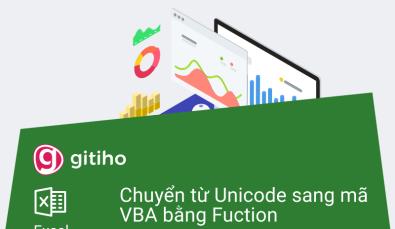Hướng dẫn cách viết các toán tử so sánh trong VBA
Bài viết này sẽ giới thiệu cho các bạn về các toán tử được sử dụng để so sánh các giá trị trong VBA. Các toán tử so sánh ấy bao gồm: bằng, không bằng, nhỏ hơn và lớn hơn.
Như các bạn cũng biết, các toán tử so sánh thường được sử dụng để so sánh các giá trị cho mục đích xác thực. Giả sử bạn đang phát triển một ứng dụng bán hàng và trong ứng dụng này bạn muốn xác nhận các giá trị được nhập trước khi đăng. Với những trường hợp như vậy bạn có thể sử dụng các toán tử so sánh. Các toán tử này sẽ kiểm tra đối chiếu với các số âm hoặc để đảm bảo rằng số tiền được trả không vượt quá số tiền ghi trong hóa đơn. Các toán tử so sánh trở nên rất có ích trong những tình huống như vậy.
Bảng sau đây sẽ thể hiện các toán tử so sánh trong VBA:
| Stt | Toán tử | Mô tả | Ví dụ | Đầu ra |
| 1 | = | Bằng: Kiểm tra xem hai giá trị có bằng nhau hay không. Nó cũng được sử dụng như là một toán tử gán | If x = z Then | Trả về true nếu hai số có giá trị bằng nhau, false nếu chúng không bằng nhau |
| 2 | < | Nhỏ hơn | If x < z Then | Trả về true nếu x nhỏ hơn z, nếu không trả về false |
| 3 | > | Lớn hơn | If x > z Then | Trả về true nếu x lớn hơn z, nếu không trả về false |
| 4 | <> | Không bằng | If x <> z Then | Trả về true nếu hai số có giá trị khác nhau, nếu không trả về false |
| 5 | <= | Nhỏ hơn hoặc bằng | If x <= z Then | Trả về true nếu x nhỏ hơn hoặc bằng z, nếu không trả về false |
| 6 | >= | Lớn hơn hoặc bằng | If x >= Then | Trả về true nếu x lớn hơn hoặc bằng z, nếu không trả về false |
Ví dụ :
Toán tử bằng:
 Trong đó:
Trong đó:
- “If 2 = 1 Then… Else… End If” sử dụng câu lệnh if để đánh giá điều kiện “2=1”
- “MsgBox…” là hàm dùng để hiển thị hộp thông báo
- Tham số đầu tiên “True” hoặc “False” là những gì sẽ hiển thị trong hộp thông báo. Trong ví dụ của chúng ta, vì 2 không bằng 1 nên thông báo sẽ hiện thị là “False”
- Tham số thứ hai “vbOKOnly” là lệnh hiển thị nút OK trong hộp thông báo
- Tham số thứ ba “Equal Operator” là tiêu đề của hộp thông báo
 Trên đây là toán tử so sánh trong VBA. Hãy đọc thêm các bài viết khác của gitiho để biết thêm các thông tin bổ ích khác nhé. Ngoài ra, bạn có thể tham khảo một số khóa học lập trình VBA tại Gitiho để nâng trình sử dụng công cụ này:
Trên đây là toán tử so sánh trong VBA. Hãy đọc thêm các bài viết khác của gitiho để biết thêm các thông tin bổ ích khác nhé. Ngoài ra, bạn có thể tham khảo một số khóa học lập trình VBA tại Gitiho để nâng trình sử dụng công cụ này:
Nếu công việc của bạn liên quan nhiều đến quản lý, phân tích dữ liệu và làm báo cáo trên bảng tính thì giỏi Excel thôi chưa đủ. Nếu biết thêm về VBA sẽ giúp bạn tiết kiệm tối đa thời gian làm việc nhờ làm báo cáo tự động, phân tích và xử lý số liệu chính xác tuyệt đối, đặc biệt công cần lọ mọ sửa thủ công,…
Tất tần tật những kiến thức từ cơ bản đến nâng cao về cách sử dụng VBA trong Excel sẽ được đề cập trong khóa học VBAG01: Tuyệt đỉnh VBA - Tự động hóa Excel với lập trình VBA tại Gitiho
Hãy nhấn vào Học thử hoặc Đăng ký ngay!
Giấy chứng nhận Đăng ký doanh nghiệp số: 0109077145, cấp bởi Sở kế hoạch và đầu tư TP. Hà Nội
Giấy phép mạng xã hội số: 588, cấp bởi Bộ thông tin và truyền thông